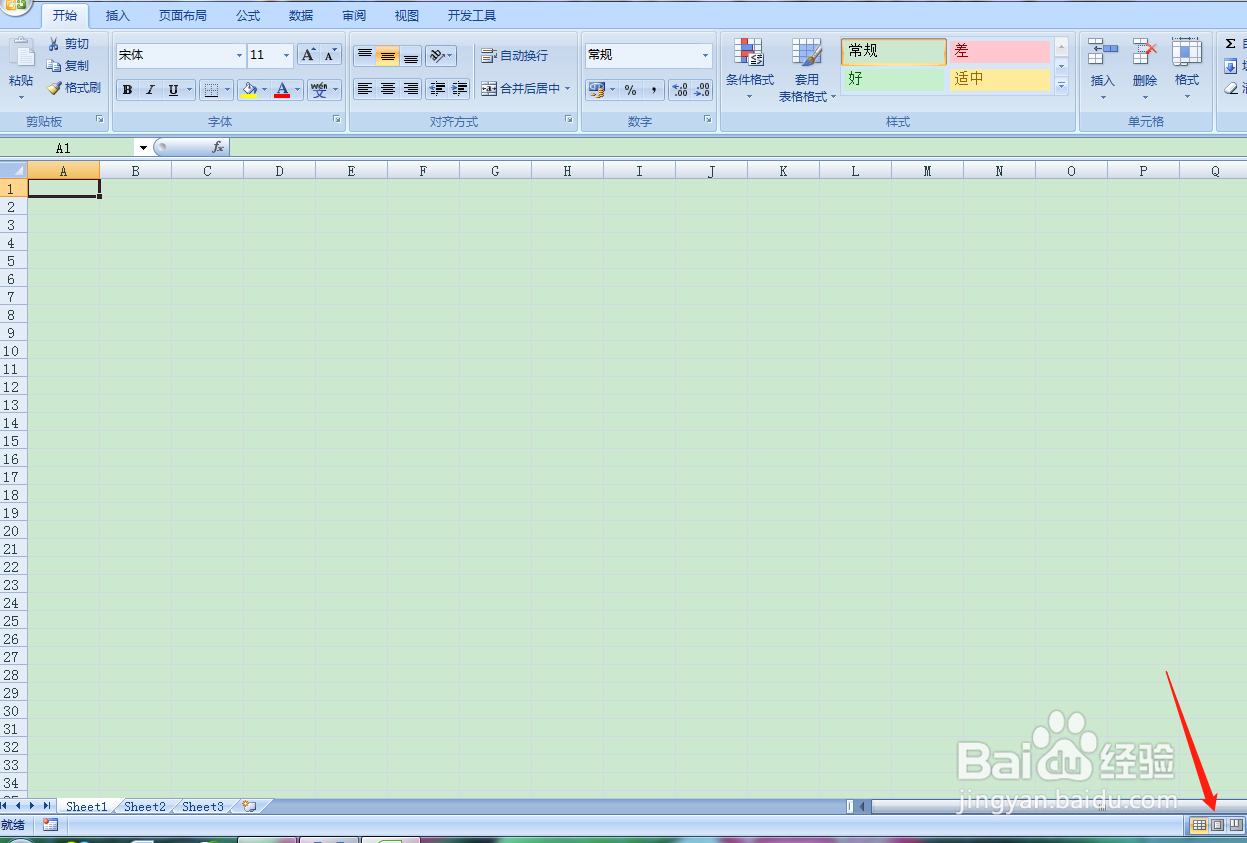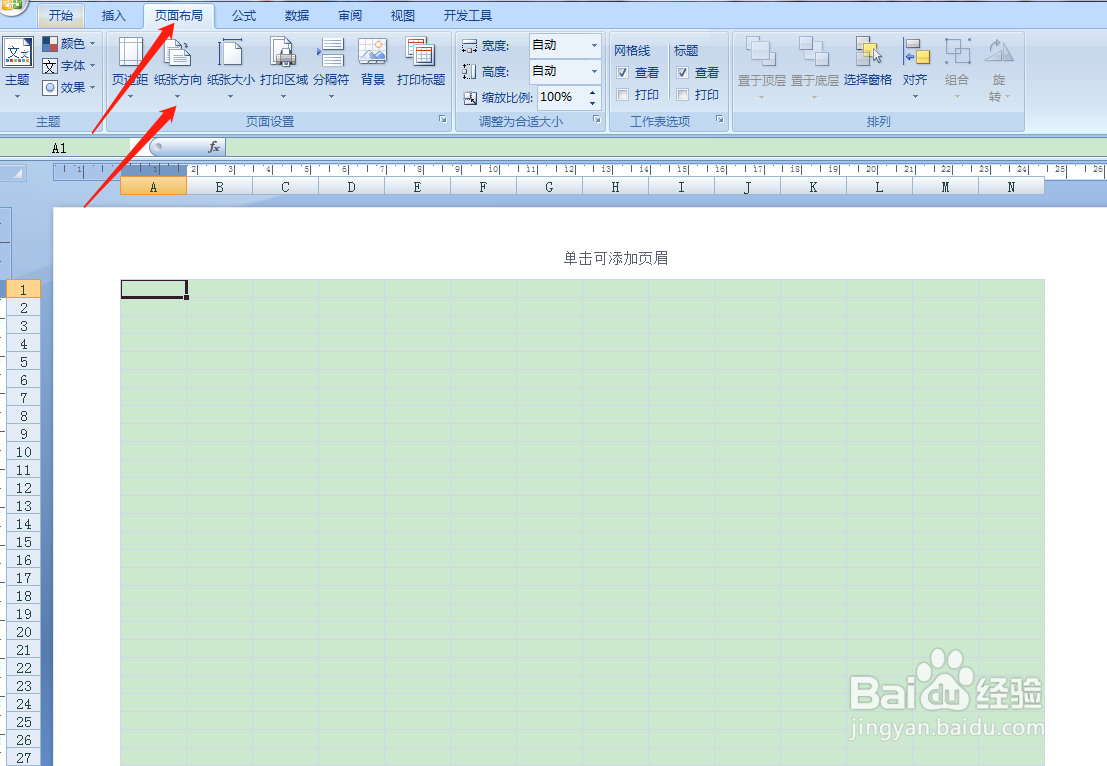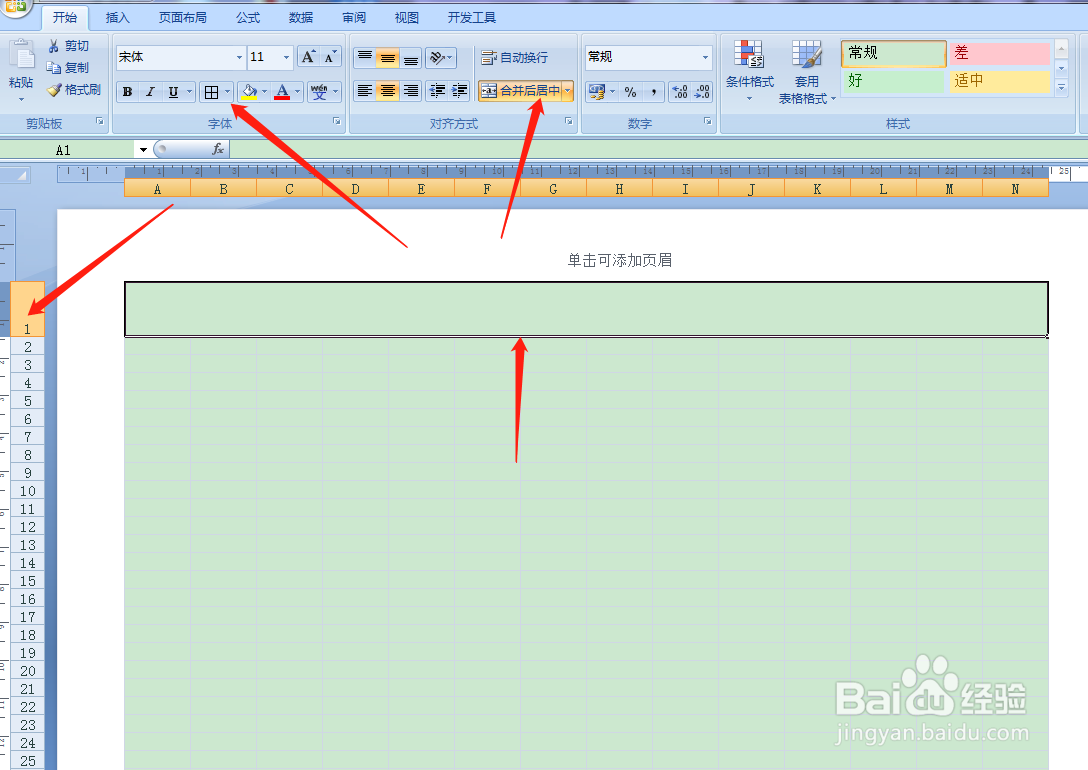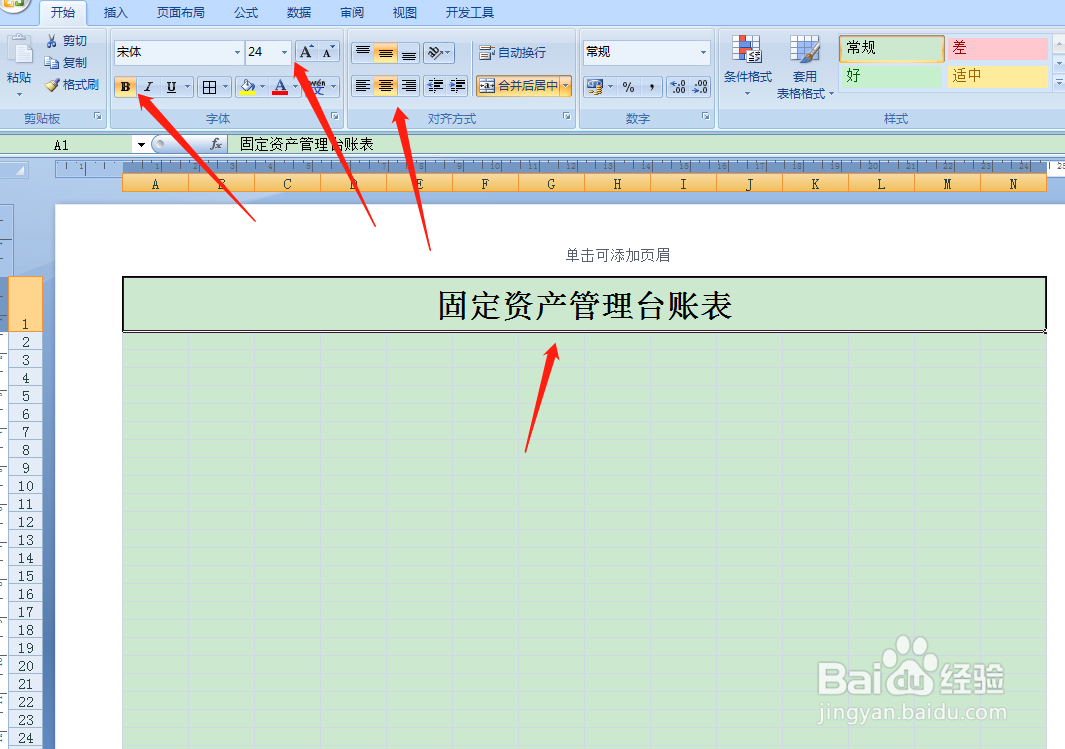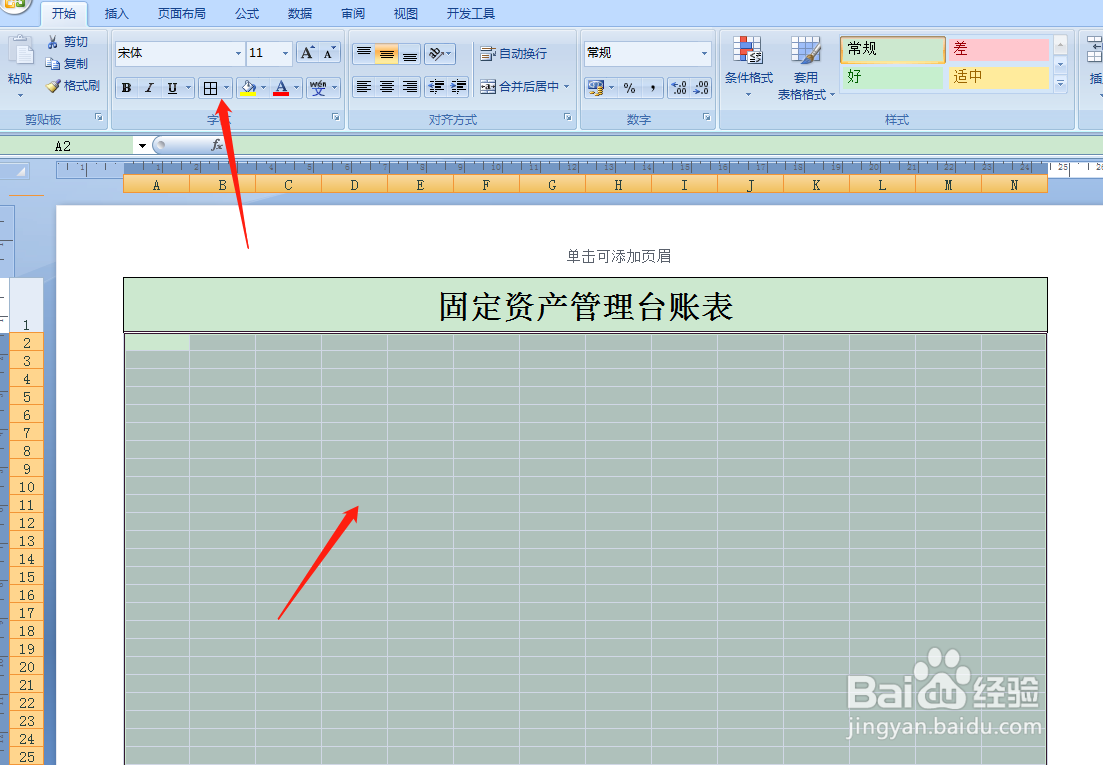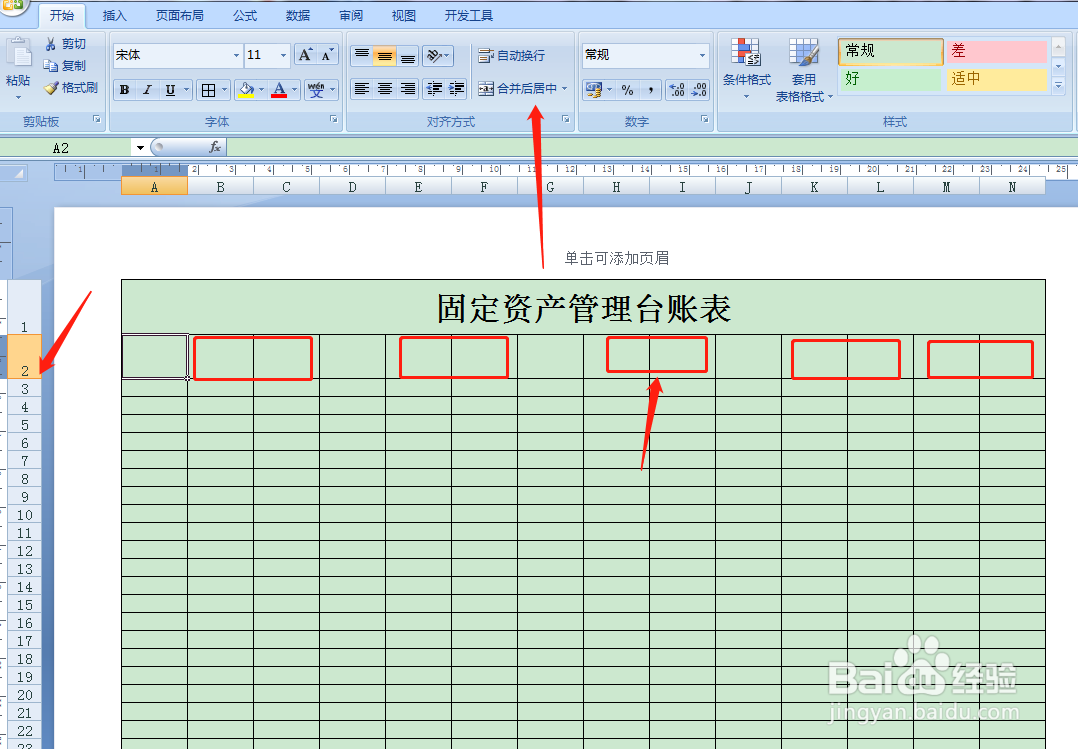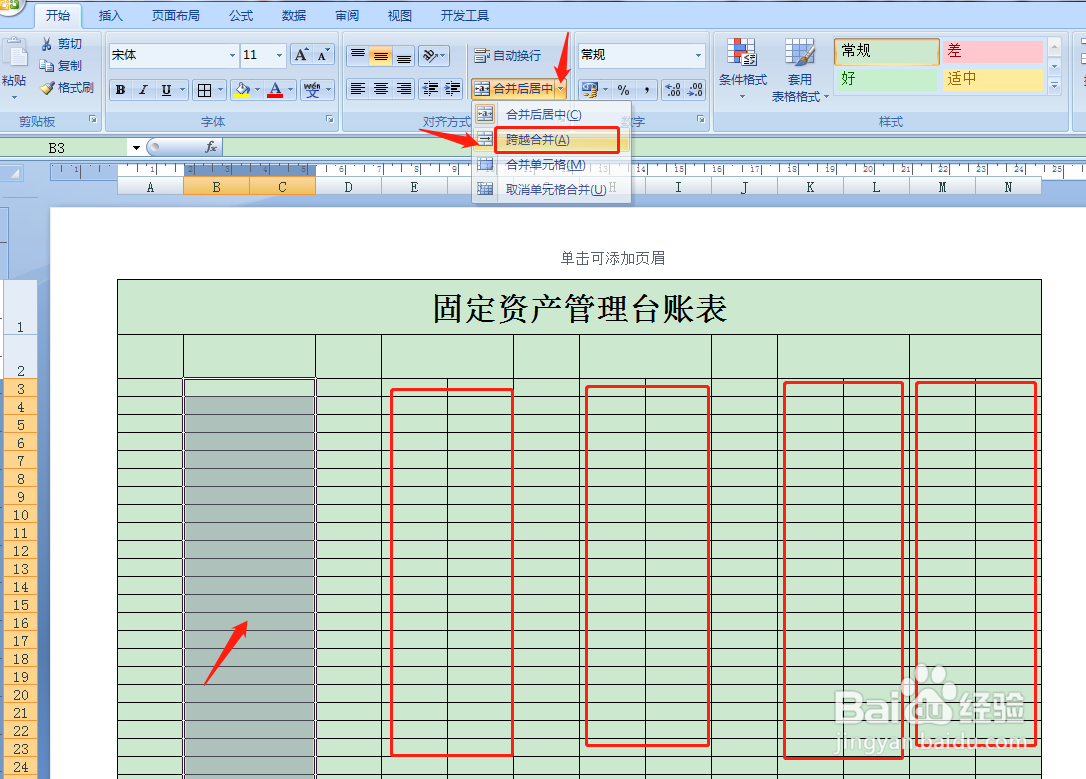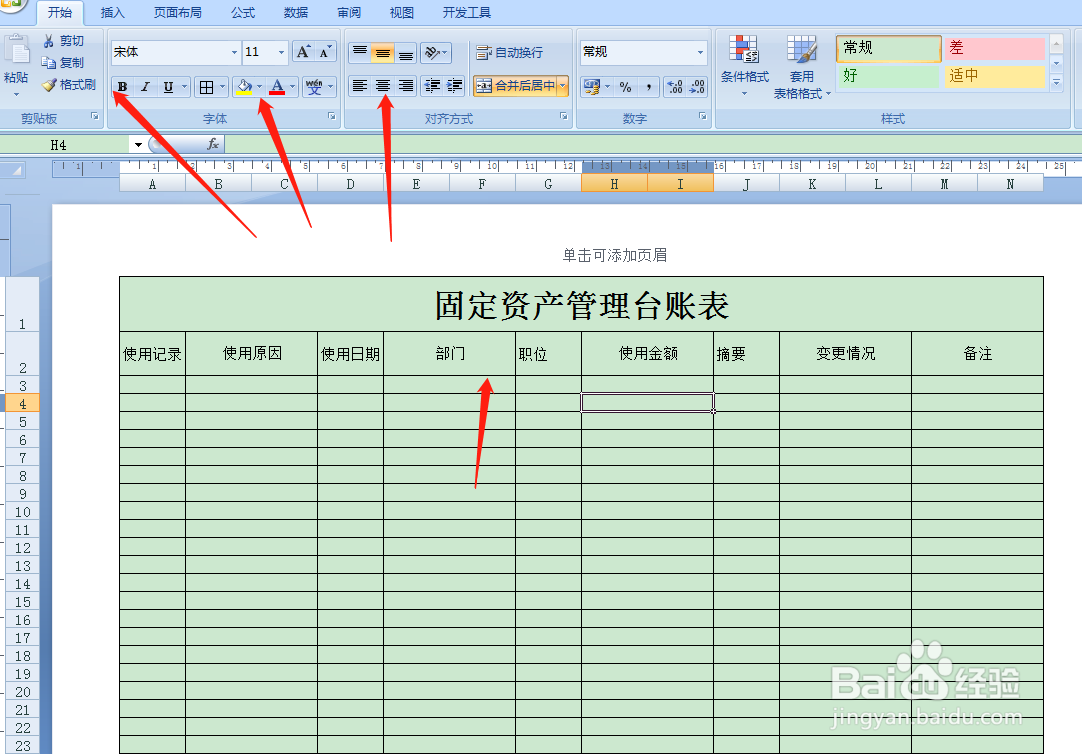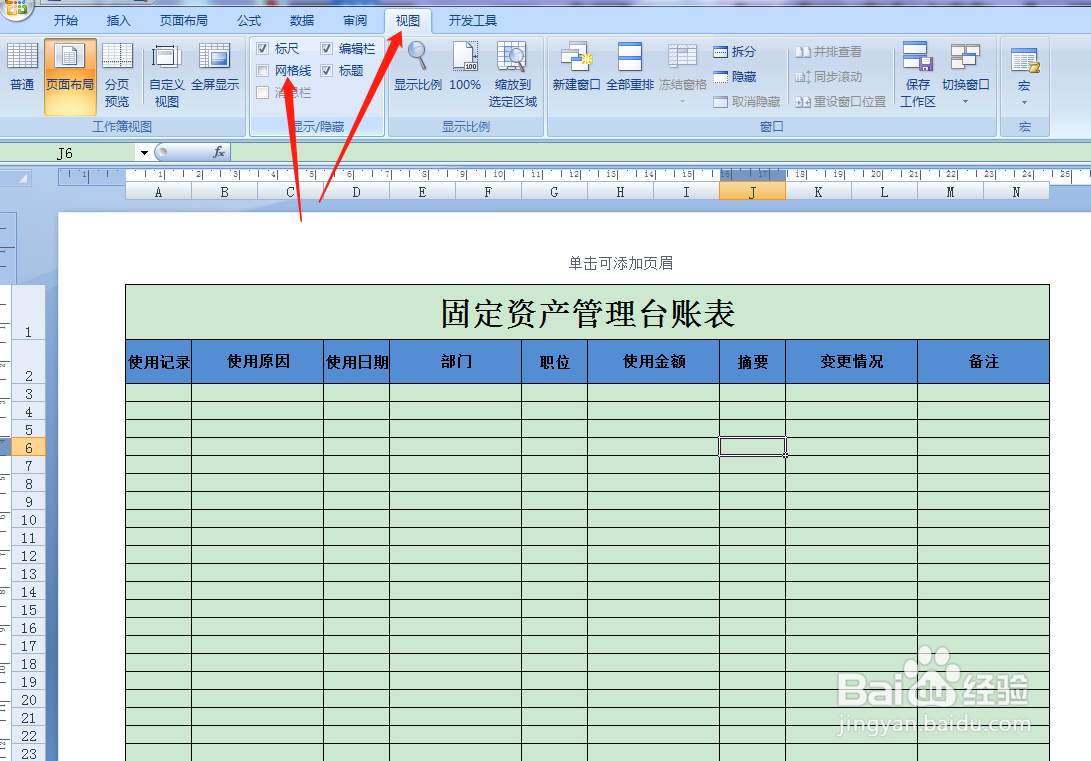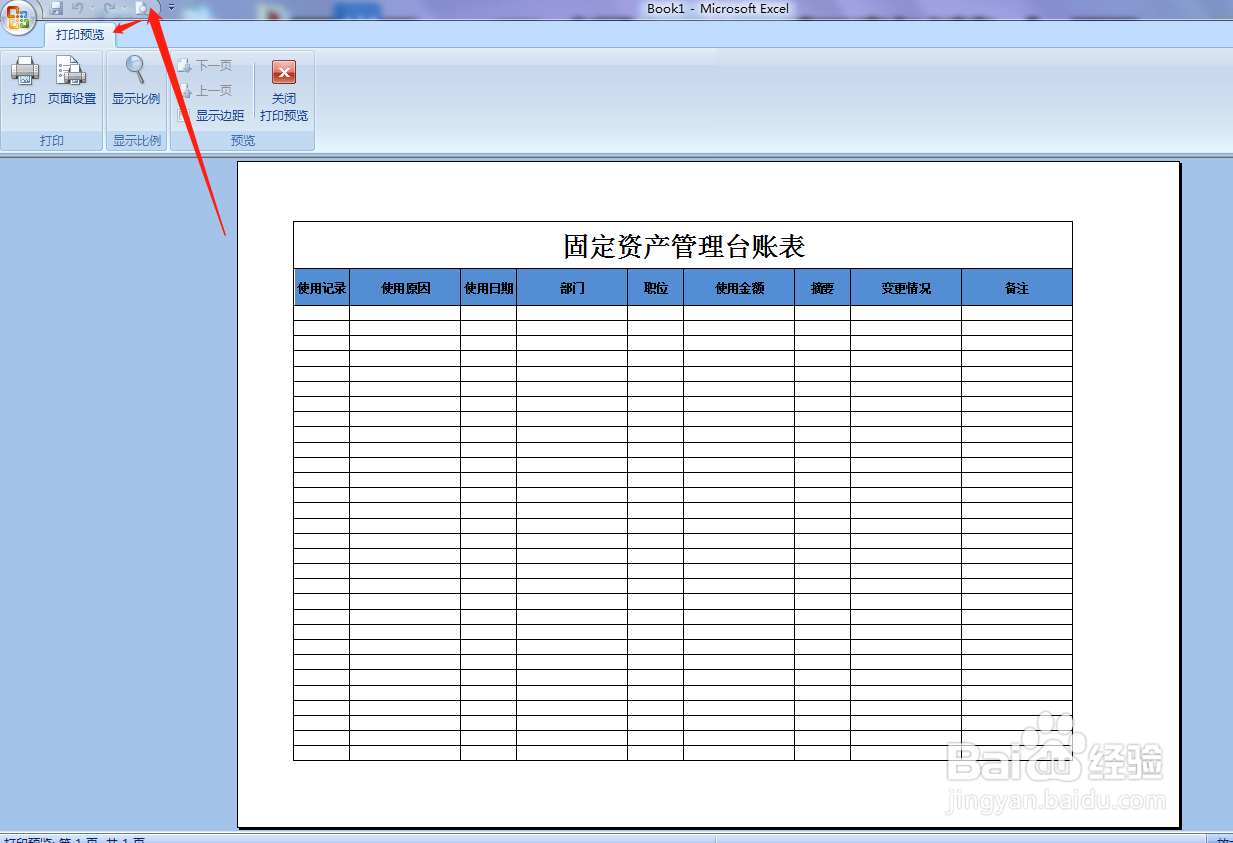用Excel如何快速制作固定资产管理台账表
1、首先打开Excel2007,点击右下角页面布局。
2、点击工具栏上【页面布局】选择【纸张方向】选择【横向】。
3、按住鼠标左键,框选第一行,点击工具栏,合并单元格,添加所有框线。然后在左侧调整行高。
4、在第一行表头,填写表格名称【固定资产管理台账表】,然后字体设置24号,选择字体加粗,格式选择居中。
5、按住鼠标左键框选下面整页,然后点击工具栏添加所有框线。
6、如下图所示,在第二行左侧调整行高,然后按住鼠标左键依次框选红框标记区域,然后点击工具栏,合并单元格。
7、如下图所示,按住鼠标左键依次框选下图标记区域,然后点击工具栏,选择跨越合并。
8、如下图所示,在表头依次填写好对应的项目荏半吨蛸名称,然后点击工具栏,文字居中,字体加粗,点击底纹,设置底纹颜色。
9、表格完成以后点击视图,取消网格线。点击打印预览。预览完毕,保存即可。
声明:本网站引用、摘录或转载内容仅供网站访问者交流或参考,不代表本站立场,如存在版权或非法内容,请联系站长删除,联系邮箱:site.kefu@qq.com。
阅读量:29
阅读量:65
阅读量:96
阅读量:32
阅读量:52